아웃룩을 자주 이용하시는 분들이라면 아웃룩(Outlook) 다크모드로 변경하는 방법에 대해서 확인을 하면 좋습니다. 2021년에 윈도우 운영체제에서 몇가지 다크 모드 기능이 추가가 되었으며 아웃룩을 포함한 마이크로소프트 오피스 앱에도 다크모드 기능이 추가가 되엇습니다. 어두운 밤에 아우숙 전자 메일을 자주 보신다면 아웃룩을 다크모드로 변경해보시기 바랍니다.
목차
아웃룩을 다크모드로 변경하는 방법
Outlook은 윈도우, 맥, IOS 및 안드로이드를 포함한 주요 디바이스에서 다크모드를 활성화할 수가 있습니다.
윈도우 아웃룩
1. 윈도우에서 아웃룩 앱을 실행합니다.
2. 상단 파일 탭을 클릭하고 Office 계정을 클릭해주세요.
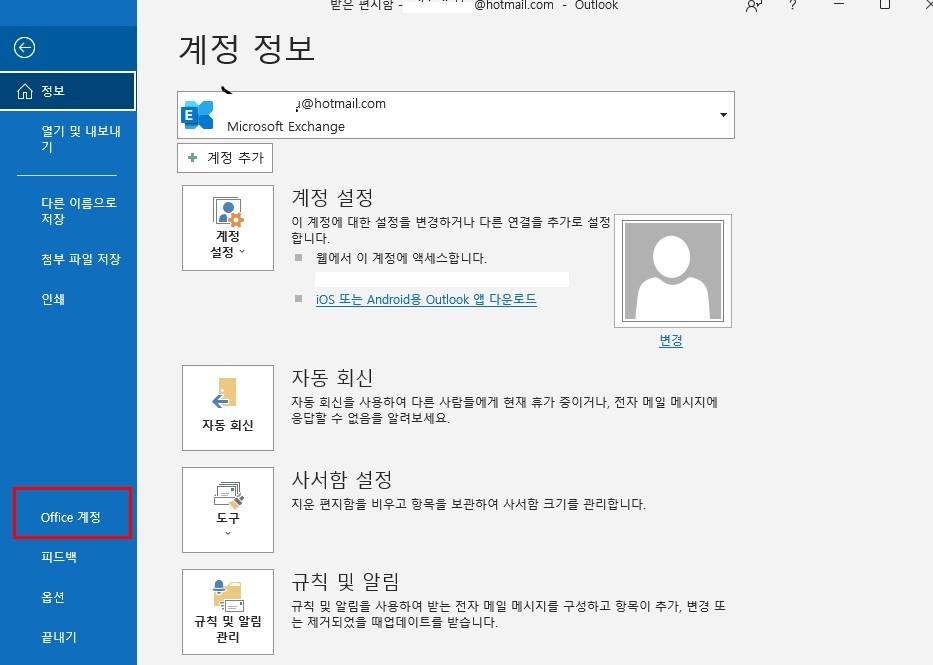
2. 계정 화면에서 Office 테마를 클릭하고 어두운 회색을 선택합니다.

3. 최종적으로 아웃룩 다크모드가 활성화가 되는 것을 볼수가 있습니다.

맥용 아웃룩
1. Mac에서 아웃룩을 실행합니다.
2. 상단에 메뉴 표시줄에서 아웃룩을 클릭하고 기본 설정을 선택합니다.
3. 일반 탭으로 이동 후 다크모드를 선택하면 원하는 색상으로 변경이가능합니다.
아웃룩 앱을 다시 시작할 필요가 없이 바로 아웃룩 다크모드 변경이 되는 걸 볼수가 있습니다.
아웃룩 웹사이트
웹용 아웃룩 어두운 모드는 설정화면에서 간단하게 변경이 가능합니다.
1. 웹용 아웃룩 홈페이지에 접속후 로그인을 진행합니다.
2. 아웃룩 웹에서 오른쪽 상단에 있는 톱니바퀴 모양의 설정 버튼을 클릭합니다.
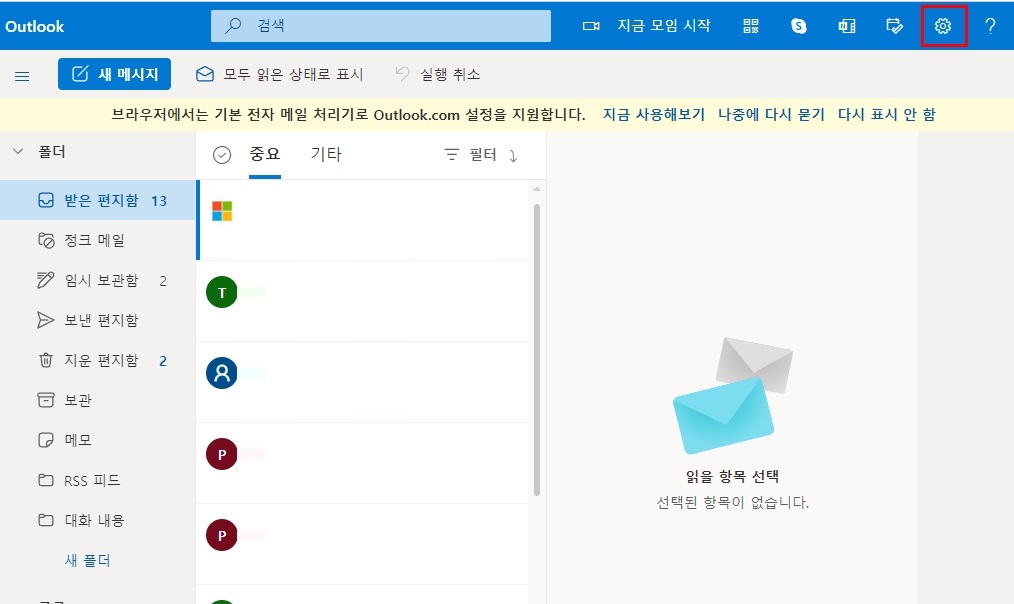
3. 이후 나오는 화면에서 어둡게 모드를 활성화 시킵니다.
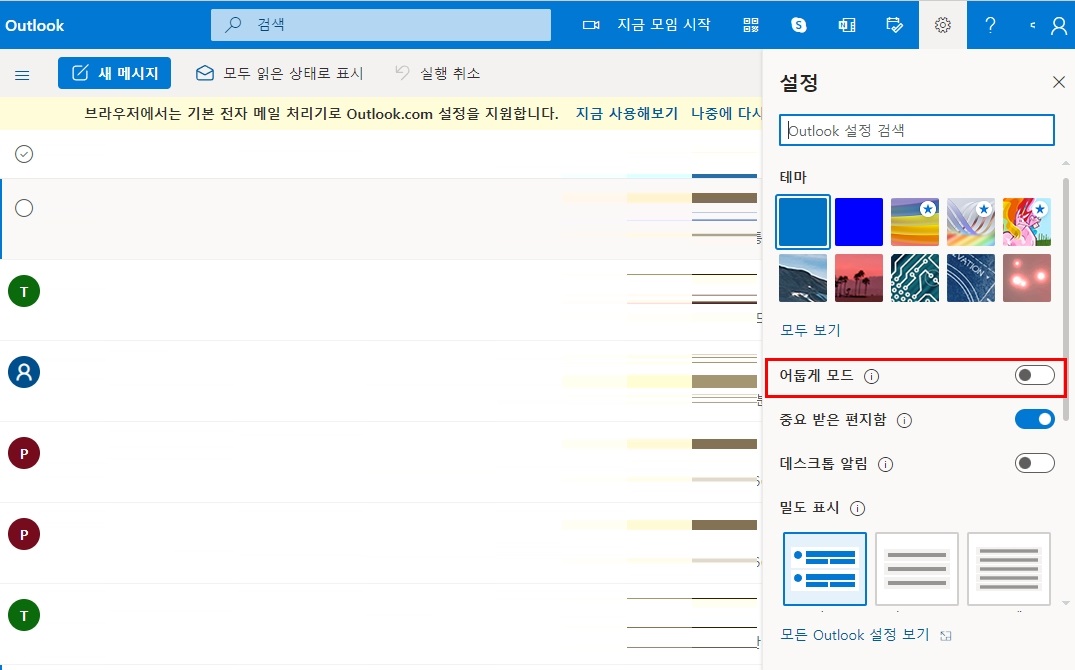
4. 최종적으로 아웃룩 다크모드가 활성화 되는 것을 볼수가 있습니다.
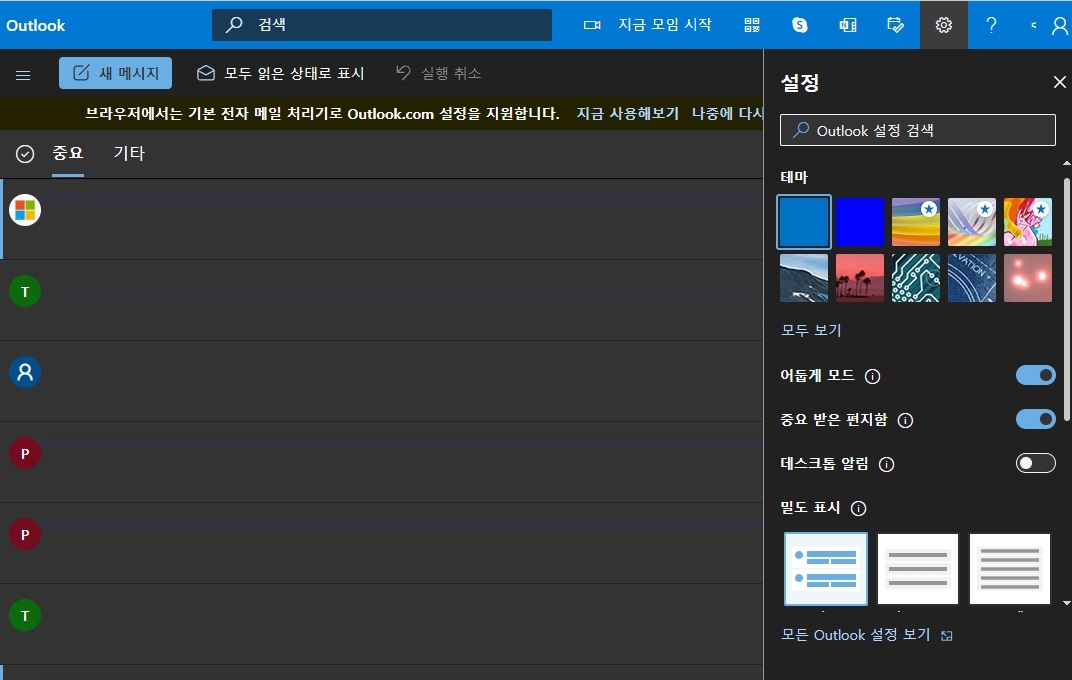
모바일 아웃룩
아이폰과 안드로이드에서 아웃룩 메일을 자주 이용한다면 아웃룩 앱에서 다크모드를 활성화해보시기 바랍니다.
1. 아웃룩 앱을 실행합니다.
2. 상단에 아웃룩 아이콘을 클릭하고 설정으로 이동합니다.
3. 기본 설정 아래에 표시 형식을 선택합니다.
4. 다음 메뉴에서 어두운 테마를 선택합니다.
'IT.인터넷' 카테고리의 다른 글
| 다음 실시간 버스 위치 확인하는 방법 (0) | 2022.04.14 |
|---|---|
| 워드 단어수, 글자수 확인하는 방법 (0) | 2022.04.13 |
| 워드 줄간격 글자간격 조정 방법 (0) | 2022.04.06 |
| 지메일 보관처리 기능을 사용하여 받은편지함을 정리하는 방법 (0) | 2022.03.31 |
| 디즈니플러스 재생 오류 발생시 해결방법 (0) | 2022.03.25 |







